win7笔记本电脑如何查看系统是32位还是64位
发布时间:2017-05-27 17:22
相关话题
随着移动计算技术的发展,笔记本电脑应用日趋广泛,市场规模也不断扩大,但是还有很多小伙伴不知道自己的笔记本电脑是32位还是64位的,没关系,下面就由小编跟大家分享win7笔记本电脑如何查看电脑是32位还是64位吧,希望对大家有所帮助~
win7笔记本电脑查看系统是32位还是64位方法
我们先介绍第一种方法,打开开始菜单,在下方的小框输入字样“winver”,回车。
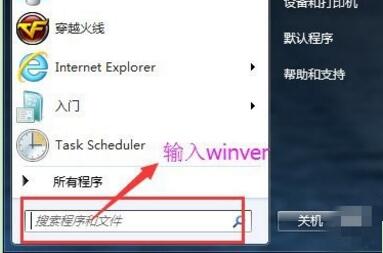
这时屏幕会弹出一个小窗口,仔细寻找窗口中是否有64的字样,如果找到了这个字样那么说明自己的操作系统是六十四位的,不然就是三十二位操作系统。
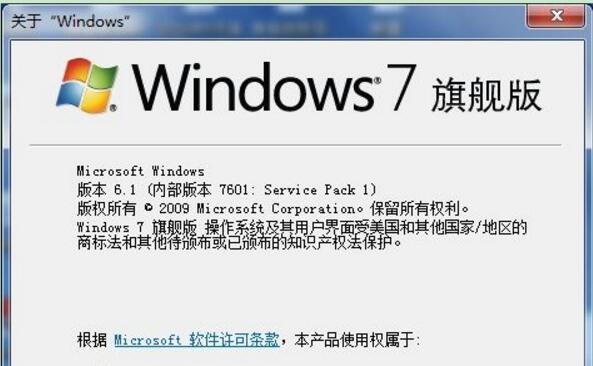
再来说第二种方法,打开开始菜单,找到“计算机”,右键,点击属性。
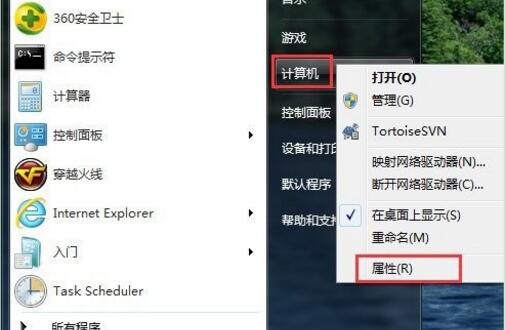
在弹出的窗口中我们找到“系统类型”那一栏,这儿出现的数字就说明了你的系统是32位还是64位的,像图中的就是64位操作系统。
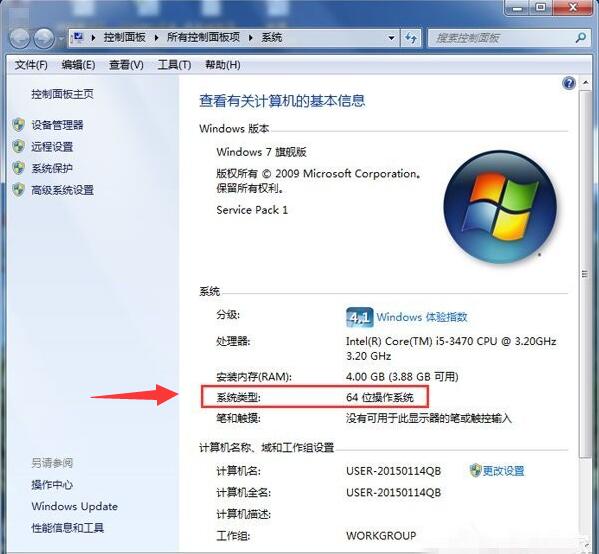
还有第三种方法。打开开始菜单,找到“控制面板”。
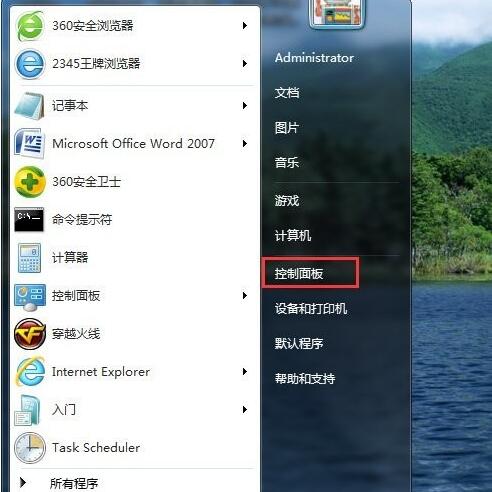
在控制面板中找到我们的“系统”选项。
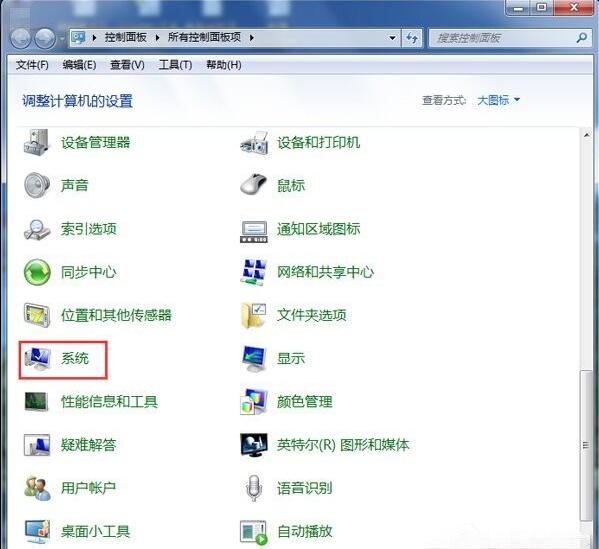
打开后我们即可看到系统位数是64还是32,如图。
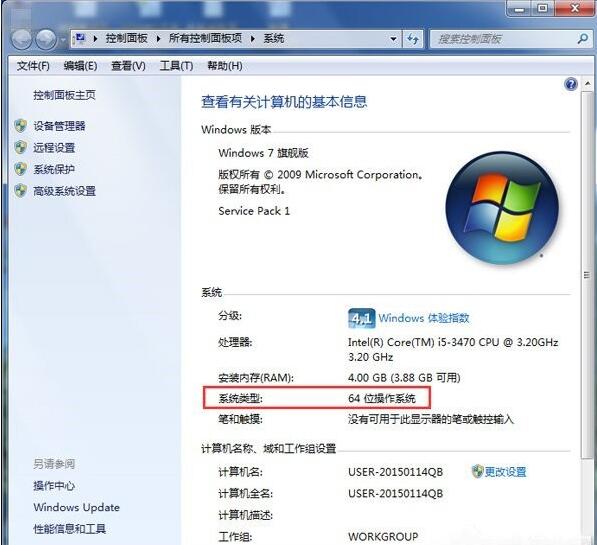

win7笔记本电脑如何查看系统是32位还是64位的评论条评论